Mayroong maraming mga paraan upang baguhin ang pagkakasunud-sunod ng nakakainis na interface ng iyong paboritong operating system. Ang pinakamadaling paraan upang i-refresh ang hitsura ay sa pamamagitan ng pagpapalit ng karaniwang mga icon ng madalas na ginagamit na mga folder at file.
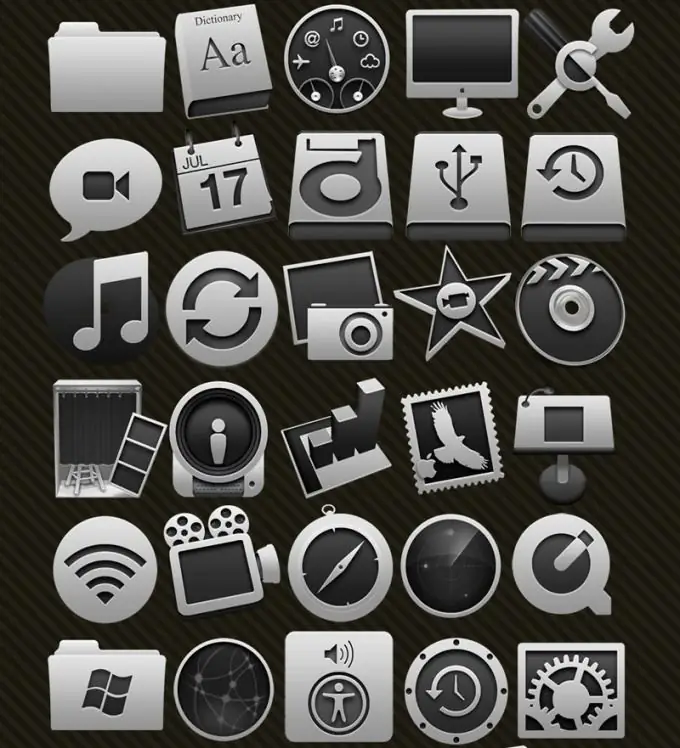
Kailangan
- - computer;
- - isang hanay ng mga icon.
Panuto
Hakbang 1
Upang baguhin ang shortcut para sa isang tukoy na format, file o folder, kailangan mo muna ang mga icon mismo. Maaari kang pumili ng mga bagong icon mula sa paunang naka-install na set ng Windows. Ang operating system ay may isang malaking hanay ng mga mga shortcut na karaniwang bihirang ginagamit. Kung kasama sa karaniwang hanay na hindi mo mahahanap ang mga imaheng kailangan mo, mag-download ng isang pagpipilian ng mga icon mula sa Internet. Napakadaling hanapin ang mga ito, may mga espesyal na site para sa pagbabago ng hitsura ng Windows.
Hakbang 2
Matapos piliin ang nais na mga icon, buksan ang Start menu. Susunod, piliin ang item na "Control Panel", sa window na bubukas, mag-click sa pindutang "Hitsura at Mga Tema." Magbubukas ang isang menu kung saan maaari mong ipasadya ang hitsura ng mga elemento ng desktop o baguhin ang balat. Piliin ang submenu ng Mga Pagpipilian ng Folder. Sa kahon ng dayalogo, mag-click sa tab na Mga Uri ng File, lilitaw ang isang listahan ng lahat ng mga nakarehistrong format ng file. Piliin ang format mula sa kung saan mo nais na baguhin ang icon, at i-click ang pindutang "Advanced". Mag-click sa pindutang "Baguhin ang icon", tukuyin ang path sa nais na icon at i-click ang Ok. Upang mai-save ang mga pagbabagong nagawa, mag-click sa pindutang "Ilapat".
Hakbang 3
Upang baguhin ang icon ng isang indibidwal na file o folder, mag-right click sa object na interesado ka at piliin ang Mga Properties mula sa menu ng konteksto. Magbubukas ang isang magkakahiwalay na window, dito i-click ang pindutang "Baguhin ang icon" (para sa isang folder, ang pindutang ito ay matatagpuan sa tab na "Mga Setting"). Pagkatapos piliin ang anumang icon mula sa karaniwang hanay o tukuyin ang path sa iyong folder na may mga icon. I-save ang mga pagbabago sa pamamagitan ng pag-click sa pindutang "Ilapat".






